Khi bạn cài đặt Microsoft Office hoặc một số phần mềm khác trên máy tính của bạn, một số add-in tự động cài đặt và đăng ký trên máy tính của bạn, nhưng không phải tất cả chúng đều hữu ích để giữ. Add-ins là các công cụ chức năng được cài đặt trên máy tính của bạn để thêm các lệnh tùy chỉnh trong các chương trình của bạn. Mặc dù hầu hết các add-in đều hữu ích và được thiết kế để tăng năng suất của bạn, một số trong số đó là vô ích hoặc đã lỗi thời và có thể lộn xộn máy tính của bạn không cần thiết. Những add-in đã lỗi thời này có thể gây ra các deadlock và nâng cao các vấn đề tương thích quá.
Bạn đang đọc: Kích hoạt, vô hiệu hóa hoặc loại bỏ các Microsoft Outlook add-in
Trong bài này, chúng ta sẽ học cách kích hoạt, vô hiệu hóa hoặc loại bỏ các add-in Microsoft Outlook .
Kích hoạt hoặc vô hiệu hoá các add-on của Microsoft Outlook
Để tìm phần bổ sung của Outlook trong Outlook 2016/2013/2010, hãy mở ứng dụng khách Outlook và nhấp vào biểu tượng Windows Store màu đỏ bạn thấy.
>>>>>Xem thêm: Download PhotoPad Image Editor Professional 4.20 Cr@ck – Công cụ chỉnh sửa ảnh
Một popup sẽ mở ra cung cấp cho bạn tất cả các add-in sẵn có cho Outlook. Để cài đặt chúng, chỉ cần di chuyển thanh trượt đến vị trí Bật và khởi động lại Microsoft Outlook. Trong một số trường hợp, bạn sẽ thấy nút Get it thay vì thanh trượt. Để cài đặt, kích vào nút này để bắt đầu cài đặt. Khởi động lại Outlook để kích hoạt nó.
Hoặc trong cửa sổ Email mới , bạn sẽ thấy liên kết Office add-ins .
Tìm hiểu thêm: Làm cách nào để ‘bỏ chặn’ ai đó trên Facebook?
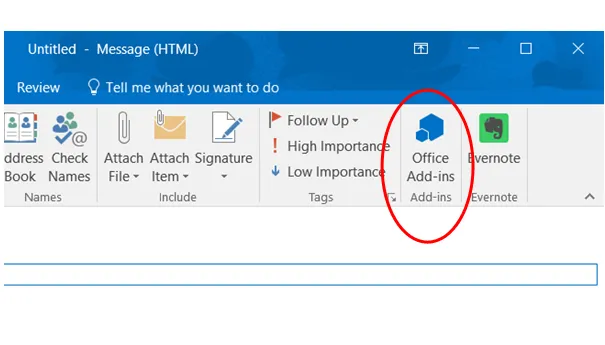
Bạn cũng có thể sử dụng nó để quản lý các add-in.
Loại bỏ Outlook Add-ins
Trong Outlook Desktop Client của bạn, chọn Add-ins trong bảng điều khiển bên trái. Thao tác này sẽ mở ra một cửa sổ bật lên mới hiển thị cho bạn tất cả các add-in, nơi bạn có thể xem và quản lý tất cả các Add-ins của bạn được cài đặt.
>>>>>Xem thêm: Download PhotoPad Image Editor Professional 4.20 Cr@ck – Công cụ chỉnh sửa ảnh
Nhấp vào add-in bạn muốn loại bỏ và một cửa sổ nhỏ sẽ bật lên. Nhấp vào nút Remove nếu bạn không tìm thấy nó hữu ích nữa.
Microsoft Outlook mang lại nhiều add-in để tạo ra các chức năng bổ sung và nếu bạn tìm kiếm các add-in Outlook trên Internet, bạn sẽ nhận được một danh sách của hàng trăm chúng nhưng không phải tất cả chúng đều hữu ích và hiệu quả.
